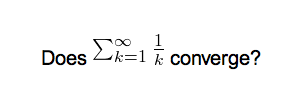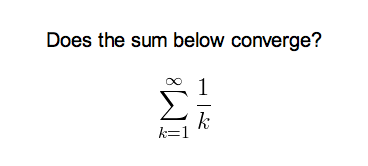Wenn Sie mit einem regulären Stapel in Anki lernen, wird nur eine begrenzte Zahl von Karten gezeigt: die Karten, von denen Anki meint, dass Sie dabei sind, sie zu vergessen, und eine tägliche Höchstzahl von neuen Karten. Das ist im Allgemeinen nützlich, weil es dafür sorgt, dass Sie nicht länger als nötig lernen. Am manchmal kann es nützlich sein, diese normalen Grenzen zu verlassen, z. B. wenn Sie für einen Text wiederholen, sich auf bestimmtes Material konzentrieren u. dgl. tun müssen. Um das zu ermöglichen, bietet Anki einen anderen Stapel-Typ an, der Auswahlstapel heißt.
Auswahlstapel bieten eine Menge Möglichkeiten. Sie können verwendet werden, um Karten im Voraus zu sehen,, Karten vor einem Test zu pauken, [Karten mit] bestimmte[n] Tags zu lernen, einen Rückstand mit einem bestimmten Sortierungsbefehl (a particular sort order) aufholen, dem Zeitplan voraus wiederholen, die an einem Tag falsch beantworteten Karten durchzugehen und mehr.
Benutzerdefiniertes Lernen
(Custom Study
Am einfachsten erstellen Sie einen Auswahlstapel mit der Schaltfläche „Benutzerdefiniertes Lernen“, die am unteren Rand des Bildschirms erscheint, wenn Sie auf ein Deck klicken. Sie bietet bequeme Voreinstellungen für verbreitete Aktionen wie das Wiederholen von Karten, die Sie an diesem Tag falsch beantwortet haben. Es wird einen Auswahlstapel mit dem Namen „Benutzerdefinierte Sitzung“ für Sie erstellt und automatisch geöffnet.
Wenn ein Stapel „Benutzerdefinierte Sitzung“ existiert, wird er geleert, bevor ein neuer erstellt wird. Wenn Sie einen Stapel „Benutzerdefinierte Sitzung“ behalten wollen, können Sie ihn auf der Stapel-Liste umbenennen.
Hier ist eine Zusammenfassung aller Möglichkeiten:
-
Heutigen Grenzwert für neue Karten erhöhen
-
Fügt dem Stapel, den Sie gerade studieren, mehr neue Karten hinzu. Beachten Sie, dass im Unterschied zu anderen Optionen dies keinen neuen Auswahlstapel erstellt. Es modifiziert den bestehenden.
-
Heutigen Grenzwert für Wiederholungen erhöhen
-
Wenn nicht alle fälligen Wiederholungen wegen der täglichen Höchstgrenze für Wiederholungen gezeigt wurden, erlaubt es diese Option, mehr von ihnen zu zeigen. Wie bei der neue-Karten-Option modifiziert dies den bestehenden Stapel.
-
Vergessene Karten wiederholen
-
Zeigt alle Karten, die Sie mit Nochmal (1) beantwortet haben innerhalb einer Zahl von Tagen, die Sie festlegen.
-
Vorauslernen
-
Zeige Karten, die in der nahen Zukunft fällig werden (eine Zahl von Tagen, die Sie festlegen). Das ist nützlich, um vor einem Urlaub einige Ihrer älteren Karten durchzuarbeiten, aber es wird Ihnen nicht nützen bei Karten, die Sie vor kurzem gelernt haben. Bitte lesen Sie unten den Abschnitt Wiederholungen im Voraus für weitere Informationen nach.
-
Vorschau neuer Karten
-
Zeigt Karten, die Sie kürzlich hinzugefügt haben.
-
Karten mit einem bestimmten Status oder Tag
-
Wählt eine bestimmte Anzahl von Karten aus dem aktuellen Lern-Stapel. Sie entscheiden, ob Sie nur neue, nur fällige oder alle Karten wählen; nachdem Sie „Tag wählen“ klicken, können Sie auch die nach Tag ausgewählten Karten begrenzen. Wenn Sie alle Karten im Stapel sehen wollen (z. B. um vor einem großen Text zu lernen) können Sie eine Karten-Zahl einstellen, die größer ist als die Zahl der Karten im Stapel.
Heimatstapel
(Home Decks)
Wenn eine Karte in einen Auswahlstapel verschoben wird, behält sie eine Verbindung zu dem Stapel, in dem sie zuvor war. Dieser vorherige Stapel wird Heimatstapel der Karte genannt.
Karten kehren automatisch in ihren Heimatstapel zurück, nachdem sie in einem Auswahlstapel gelernt wurden. Das kann nach einer einmaligen oder mehrmaligen Wiederholungen geschehen, je nach Ihren Einstellungen.
Es ist auch möglich, alle Karten auf einmal in ihren Heimatstapel zurück zu verschieben:
-
Die „Leeren“-Schaltfläche im Lernüberblick bewegt alle Karten des Auswahlstapels zurück in ihren Heimatstapel, aber sie löscht nicht den leeren Auswahlstapel. Das kann nützlich sein, wenn sie ihn später wieder füllen wollen (indem Sie die „Neu erstellen“-Schaltfläche verwenden).
-
Das Löschen eines Auswahlstapel bewirkt nicht dasselbe wie „Leeren“, aber es entfernt ebenfalls den geleerten Stapel aus der Stapel-Liste. Es werden keine Karten gelöscht, wenn Sie einen Auswahlstapel löschen.
|
Anmerkung
|
Wenn Sie einen Auswahlstapel leeren oder löschen, während sich Karten noch im Lernstadium befinden, werden diese in der aktuellen Anwendung (in the current implementation SS) in neue Karten zurück verwandelt.
|
Manuell erstellen
(Creating Manually)
Fortgeschrittene Nutzer können Auswahlstapel mit beliebigen Such-Ketten erstellen, statt sich auf die vorhandenen Voreinstellungen zu stützen. Um manuell einen Auswahlstapel zu erstellen, wählen Sie „Auswahlstapel erstellen“ im Menü Werkzeuge.
Wenn Sie auf die Schaltfläche „Erstellen“ klicken, findet Anki Karten, die zu den Einstellungen passen, die Sie festgelegt haben und verschiebt sie vorübergehend zum Lernen aus deren bestehenden Stapeln in Ihren neuen Auswahlstapel.
Wenn Sie erneut Karten mit den gleichen Filter-Optionen herausgreifen wollen (z. B., wenn Sie alle Karten mit einem bestimmten Tag jeden Tag lernen wollen), können Sie die „Neu erstellen“-Schaltfläche unter auf dem Stapel-Übersichts-Screen verwenden.
Das Suchfeld kontrolliert, welche Karten Anki sammeln wird. Alle im Browser möglichen Suchen sind auch für Auswahlstapeln möglich, also das Begrenzen auf Tags, das Finden von Karten, die eine gewisse Anzahl von Malen vergessen wurden usw. Bitte lesen im Bereich Suchen des Handbuchs weitere Informationen über die verschiedenen Möglichkeiten.
Beschränken auf legt fest, wie viele Karten im Stapel versammelt werden. Die Reihenfolge [order]**, die Sie wählen, legt sowohl die Reihenfolge, fest, in der Karten gesammelt werden, als auch die, in der sie wiederholt werden. Wenn Sie z. B. „häufigste Fehler“ und eine Höchstzahl von 20 wählen, wird Anki Ihnen nur die 20 Karten zeigen, die am häufigsten falsch beantwortet wurden.
Wenn Ihr Pauk-Stapel mehr als 1.000 Karten enthält, werden aus Effektivitätsgründen nur 1.000 Karten in der Stapel-Liste und auf dem Lernbildschirm als fällig gezeigt
Reihenfolge
(Order)
Die Option „Karten ausgewählt nach“ kontrolliert die Reihenfolge, in der Karten erscheinen werden. Wenn die Höchstzahl der Karten, die Sie auswählen, niedriger ist als die Zahl der Karten, die den Filter-Kriterien entsprechen, wird Anki zuerst die Karten am Ende dieser sortierten Liste ausschließen.
-
Älteste zuerst
-
Zeigt Karten zuerst, die Sie am längsten beim Wiederholen nicht gesehen haben.
-
Zufall
-
Mache eine zufällige Reihenfolge aller Karten, die den Filter-Kriterien entsprechen (nutze keine festgelegte Reihenfolge).
-
Intervall aufsteigend
-
Zeige zuerst Karten mit dem kleinsten Intervall.
-
Intervall absteigend
-
Zeige zuerst Karten, die das größte Intervall haben.
-
Fehlerzahl (häufigste zuerst)
-
Zeige Karten zuerst, die Sie am häufigsten falsch beantwortet haben.
-
Erstelldatum (älteste zuerst)
-
Zeige Karten zuerst, die Sie zuerst hinzugefügt haben (die das früheste Erstelldatum haben).
-
Fälligkeit
-
Zeige zuerst Karten mit dem frühesten Fälligkeitsdatum.
-
Zuletzt gesehene zuerst
-
Zeige zuerst Karten, die Sie zuletzt gesehen haben.
-
Überfällig relativ zum Intervall
-
Zeige Karten zuerst, die aber meisten überfällig sind im Verhältnis zu ihrem aktuellen Intervall (z. B. eine wird Karte mit einem aktuellen Intervall von 5 Tagen, die 2 Tage überfällig ist, vor einer Karte gezeigt, die bei einem aktuellen Intervall von 5 Jahren eine Woche überfällig ist). Das ist nützlich, wenn Sie einen großen Rückstand haben, der einige Zeit braucht, um ihn zu bearbeiten, und wenn Sie zuerst die Karten wiederholen wollen, die am meisten gefährdet sind, vergessen zu werden.
Stufen und Rückkehr
(Steps & Returning)
Bitte lesen Sie den Abschnitt über Lernen zur Erinnerung daran, wie Stufen funktionieren.
In der Grundeinstellung benutzt Anki die Stufen des Heimatstapels einer Karte. Wenn eine neue Karte normalerweise zweimal im Lernprozess wiederholt würde, wird dasselbe passieren, wenn Sie in einem Auswahlstapel lernen.
Karten kehren in ihren Heimatstapel zurück, wenn das (erneute) Lernen abgeschlossen ist. So wird, wenn Sie 3 Lernstufen haben, eine neue Karte in ihren Heimatstapel noch dreimaligem Drücken von „Gut“ oder einem einmaligen „Leicht“.
Die Option benutzerdefinierte Stufen erlaubt es Ihnen, die Stufen des Heimatstapels zu überschreiben und stattdessen Ihre eigenen Stufen zu erstellen. Die erstellten Stufen betreffen gelten sowohl für gelernte Karten, fehlgeschlagene Wiederholungen und vorzeitigen Wiederholungen.
Zählungen
(Counts)
In einem Auswahlstapel werden bereits fällige Wiederholungen auch wieder als fällige
angezeigt. Zu lernende Karten und nicht fällige Wiederholungen werden im
„Neu“-Karten-Zähler gezählt.
Fällige Wiederholungen
(Due Reviews)
Wenn der Auswahlstapel Karten erhält, die für eine Wiederholung fällig waren, werden sie so gezeigt, wie es in ihrem Heimatstapel der Fall gewesen wäre – sie erscheinen im Wiederholungskarten-Zähler am unteren Rand des Bildschirms und es gibt vier Wahlmöglichkeiten dafür, wie gut Sie sich erinnert haben. Nach einer richtigen Antwort wird die Karte in ihren Heimatstapel zurück geführt und ihr nächstes Intervall wird entsprechend den Einstellungen des Heimatstapels festgelegt. Wenn Sie die Karte vergessen (haben), wird sie entsprechend den Stufen für erneutes Lernen gezeigt, die im Heimatstapel festlegt sind.
Wiederholungen im Voraus
(Reviewing Ahead)
Wenn Sie inbegriffene Karten (including cards) suchen, die nicht fällig sind, wird Anki die Wiederholungen vorzeitig zeigen.
Anki verwendet einen speziellen Algorithmus für diese Wiederholungen, der berücksichtigt, wie früh Sie wiederholen. Wenn die Karten fast zum Zeigen fällig waren, wird ihnen ein neues Intervall zugewiesen, das ähnlich dem ist, das sie bekommen hätte, wenn Sie die Karte termingenau wiederholt hätten. Wenn die Karten jedoch bald nachdem sie neu terminiert worden waren, wiederholt werden, wird das Intervall dem vorhergehenden ähneln. Diese Kalkulation arbeitet auf einer gleitenden Skala.
|
Anmerkung
|
Da das Wiederholen einer Karte kurz nach dem planmäßigen Zeitpunkt wenig Einfluss auf die Intervallplanung hat (d. h., eine morgen fällige Karte mit einem 1-Tages-Intervall wird morgen fällig bleiben, wenn sie früh wiederholt wurde), ist die benutzerdefinierte Einstellung „Vorauslernen“ nicht für wiederholten Gebrauch geeignet.
Wenn sie verwendet wird, um das Wochenpensum von Karten vor einer Reise durchzugehen, werden die alten Karten für die Zukunft neu terminiert und die neuen Karten werden in kleineren Intervallen bleiben, weil Sie sie nicht gut genug kennen, um sie weiter weg zu terminieren. Wenn Sie früh am nächsten Tag wiederholen, wird das dazu führen, dass sie dieselben neuen Karten mit geringem Nutzen erneut durchgehen. |
Frühe Wiederholungen sind eher im Zähler der neuen Karten als im Zähler der Wiederholungen enthalten, und werden gezeigt entsprechend der Zahl von Stufen für erneutes Lernen, die im Heimatstapel definiert sind (es sei denn, Sie haben benutzerdefinierte Stufen vorgesehen). Das bedeutet, dass die nicht fälligen Karten mehr als einmal gezeigt werden, wenn Sie die Zahl der Lernstufen im Heimatstapel angepasst haben.
Wenn Sie mehrere Stufen haben, wird Anki nur die erste Antwort berücksichtigen, wenn es das nächste Intervall bestimmt und wie beim Wiederholen in normalen Stapeln, weichen „Gut“ und „Leicht“ nur im Stufenwechsel voneinander ab und nicht hinsichtlich des resultierenden Intervalls.
Erneut Terminieren
(Rescheduling)
In der Grundeinstellung wird Anki Karten in ihren Heimatstapel mit einer veränderten Zeitplanung zurückgeben, die auf Ihrem Erfolg im Auswahlstapel beruht. Wenn Sie die Option Antworten in diesem Stapel beeinflussen Kartenplanung ausschalten, wird Anki die Karten im selben Status zurückgeben, in dem sie in den Auswahlstapel verschoben wurden. Das ist nützlich für ein rasches Durchblättern des Materials.
Wenn Sie das erneute Terminieren ausgeschaltet haben, wird oberhalb der „Gut“- und „Leicht“-Schaltflächen keine Zeit angezeigt. Wenn man sie anklickt, würde das die Karte mit dem ursprünglichen Zeitplan in ihren Heimatstapel zurückbringen.
Bitte beachten Sie, dass neue Karten eher an das Ende der Schlange neuer Karten als an deren Anfang zurückgebracht werden.
Aufholen
(Catching Up)
Auswahlstapel können hilfreich sein um aufzuholen, wenn Sie mit Ihren Wiederholungen zurückgeblieben sind. Ein Anki-Nutzer beschreibt, wie sie Auswahlstapel zum Aufholen benutzen, folgendermaßen:
Ich machte folgendes für einen Arbeitsrückstand von 800 Karen mit Auswahl-Unterstapeln. Es funktionierte bei mir sehr gut.
-
Just Due filter with: "is:due prop:due > -7"
-
Over Due filter with: "is:due prop:due < =-7"
Der Just Due Stapel wird dann Karten enthalten, die in der vergangenen Woche fällig wurden. Das ist der Stapel, den Sie jeden Tag lernen sollten, denn er bekommt die Karten, die regulär fällig werden. Damit können Sie lernen, als ob es keinen Rückstand gegeben hätte.
Der Over Due Stapel wird Ihren Rückstand enthalten, Karten, die Sie nicht rechtzeitig gelernt haben. Sie können Sie so lernen, wie Sie neue Karten lernen würden. Sie gehen zurück zu den regulären Karten, so dass die Zahl der überfälligen nicht mehr wachsen wird, so lange Sie Ihren Just Due Stapel unter Kontrolle halten.
Wie lange das dauert, hängt davon ab, wie viele überfällige Karten Sie jeden Tag zusätzlich zu denen lernen, die regulär fällig werden. Sie können auch noch durch sie hindurch brausen (motor through them SS), wenn Ihnen danach ist – oder Sie können eine bestimmte Anzahl täglich bearbeiten, wie Sie es bei neuen Karten tun würden. Wie Sie wollen...